نصب برنامه روی لپتاپ یکی از نیازهای روزمره کاربران ویندوز است. اما بسیاری از افراد هنگام نصب نرمافزار روی لپتاپ ویندوز 10 با مشکلات مختلفی مواجه میشوند. از خطاهای مربوط به ناسازگاری نسخه برنامه گرفته تا محدودیتهای امنیتی، هر یک میتوانند فرآیند نصب را مختل کنند. در این مقاله به بررسی دلایل اصلی مشکل نصب برنامه در ویندوز 10 پرداخته و راهکارهای عملی برای رفع آن ارائه خواهیم داد.
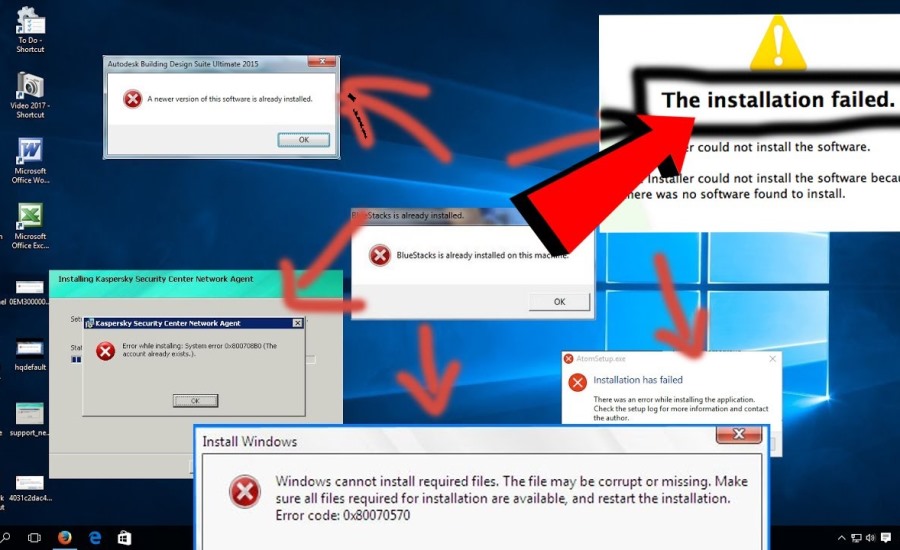
چرا نصب برنامه در ویندوز 10 دچار مشکل میشود؟
ویندوز 10 به دلیل داشتن قابلیتهای امنیتی و سازگاری گسترده، یکی از سیستمعاملهای محبوب در جهان است. با این حال، برخی تنظیمات پیشفرض یا محدودیتهای نرمافزاری ممکن است مانع نصب صحیح برنامهها شوند. دلایلی مانند فعال بودن آنتیویروس، فعال بودن Windows Defender SmartScreen، یا اجرای نصب بهعنوان کاربر غیرمدیر میتوانند از رایجترین عوامل بروز مشکل باشند.
دلایل رایج مشکل نصب برنامه در لپتاپ ویندوز 10
قبل از ارائه جدول، بیایید دلایل متداول را بررسی کنیم. شایعترین مشکلات معمولاً مربوط به ناسازگاری نسخه، کمبود منابع سختافزاری یا تنظیمات امنیتی ویندوز هستند.
|
مشکل رایج |
توضیح |
راهحل پیشنهادی |
|
خطای ناسازگاری نسخه |
برنامه با ویندوز 10 سازگار نیست |
دانلود نسخه جدید یا 64/32 بیتی متناسب |
|
دسترسی ادمین |
کاربر دسترسی ادمین ندارد |
اجرای فایل نصب بهصورت Run as Administrator |
|
آنتیویروس |
مسدود شدن فایل نصب توسط آنتیویروس |
غیرفعال کردن موقت آنتیویروس |
|
SmartScreen |
هشدار امنیتی ویندوز |
تأیید اجرای برنامه از طریق More Info |
|
کمبود فضای دیسک |
فضای کافی برای نصب وجود ندارد |
آزادسازی فضای دیسک یا انتقال فایلها |
بررسی مشکلات مربوط به دسترسی کاربر
بسیاری از کاربران هنگام نصب نرمافزار در ویندوز 10 متوجه میشوند که سیستم پیام عدم دسترسی یا محدودیت ادمین نمایش میدهد. این مشکل بیشتر در لپتاپهایی رخ میدهد که چندین حساب کاربری روی آنها فعال است یا تنظیمات Group Policy تغییر کرده است. سادهترین راهکار، اجرای فایل نصب با گزینه Run as Administrator است.

نقش آنتیویروس و Windows Defender در مشکل نصب برنامهها
یکی از دلایل مهم نصب نشدن نرمافزارها، دخالت آنتیویروس یا Windows Defender است. این برنامهها ممکن است به اشتباه فایل نصب را بهعنوان تهدید شناسایی کرده و آن را مسدود کنند. در چنین شرایطی میتوانید آنتیویروس را موقتاً غیرفعال کرده یا پوشه نصب را به لیست سفید (Whitelist) اضافه کنید.
مشکل SmartScreen در ویندوز 10
Windows Defender SmartScreen قابلیتی است که برای محافظت از سیستم در برابر برنامههای ناشناخته طراحی شده است. گاهی اوقات این ابزار مانع نصب نرمافزارهای جدید میشود. برای رفع این مشکل، هنگام نمایش هشدار میتوانید روی گزینه More Info کلیک کرده و سپس Run Anyway را انتخاب کنید.
مشکلات مربوط به فایلهای ناقص یا خراب
دانلود ناقص یا فایلهای آسیبدیده نیز یکی از دلایل رایج نصب نشدن نرمافزارها در ویندوز 10 است. همیشه سعی کنید فایلهای نصب را از وبسایتهای معتبر دانلود کنید و از صحت امضای دیجیتال برنامه مطمئن شوید.
بررسی مشکلات سختافزاری و فضای ذخیرهسازی
اگر لپتاپ شما فضای کافی روی درایو C نداشته باشد، نصب برنامهها با مشکل مواجه خواهد شد. همچنین رم و پردازنده ضعیف میتوانند باعث شوند نصب بهدرستی انجام نشود یا بسیار کند پیش برود. در چنین شرایطی بهتر است پیش از نصب، فضای اضافی را آزاد کنید.
راهکارهای عملی برای رفع مشکل نصب برنامه در ویندوز 10
راهکارهای زیادی برای حل این مشکلات وجود دارد. در ادامه چند مورد اصلی را بررسی میکنیم:
- اجرای نصب بهعنوان Administrator
- بررسی سازگاری نسخه 32 و 64 بیتی
- دانلود مجدد فایل نصب از منبع معتبر
- آزادسازی فضای دیسک
- غیرفعال کردن موقت آنتیویروس
- بررسی بهروزرسانیهای ویندوز
آموزش نصب برنامه روی لپ تاپ ویندوز 10
اگر همچنان در نصب نرمافزار دچار مشکل هستید، پیشنهاد میکنیم به مقالهی کامل ما با عنوان آموزش نصب برنامه روی لپ تاپ ویندوز 10 مراجعه کنید. در آن مطلب تمامی مراحل نصب بهصورت تصویری و گامبهگام توضیح داده شده است.
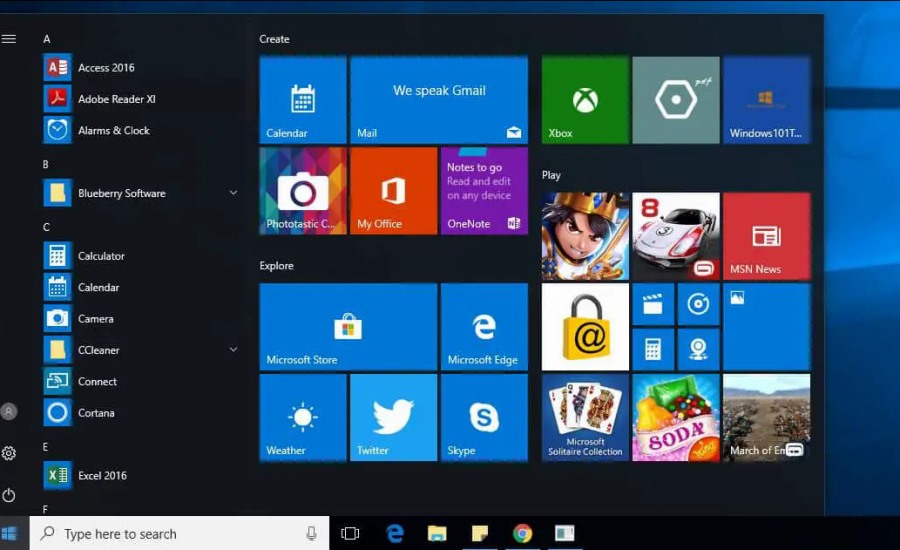
نکات مهم برای جلوگیری از مشکلات نصب در آینده
برای اینکه در آینده کمتر با مشکل نصب نرمافزارها مواجه شوید، بهتر است به چند نکته توجه کنید:
- همیشه نسخههای اورجینال یا معتبر برنامهها را دانلود کنید.
- از نصب نرمافزارهای ناشناخته یا کرک شده خودداری کنید.
- ویندوز خود را بهروز نگه دارید تا ناسازگاریها کمتر شوند.
- از حساب کاربری ادمین برای نصب نرمافزار استفاده کنید.
جدول مقایسه دلایل و راهکارهای رفع مشکل نصب برنامه در ویندوز 10
|
دلیل مشکل |
توضیحات |
راهکار اصلی |
|
ناسازگاری نرمافزار |
برنامه برای نسخه ویندوز شما مناسب نیست |
نصب نسخه درست یا بهروزرسانی ویندوز |
|
فایل خراب |
فایل نصب ناقص دانلود شده است |
دانلود مجدد فایل از منبع معتبر |
|
محدودیت ادمین |
کاربر دسترسی کافی ندارد |
اجرای نصب با Run as Administrator |
|
ممانعت آنتیویروس |
نرمافزار به اشتباه تهدید شناسایی میشود |
غیرفعال کردن موقت آنتیویروس |
|
مشکل فضای دیسک |
فضای کافی برای نصب وجود ندارد |
آزادسازی حافظه یا استفاده از SSD |
جمعبندی
مشکل نصب برنامه در لپتاپ ویندوز 10 میتواند دلایل مختلفی داشته باشد، از مسائل ساده مانند کمبود فضای دیسک گرفته تا تنظیمات امنیتی پیچیده. با بررسی دقیق پیام خطا و اجرای راهکارهای ذکرشده، میتوانید این مشکلات را بهسادگی برطرف کنید.
اگر به دنبال یادگیری روشهای دقیقتر و گامبهگام هستید، پیشنهاد میکنیم مقالهی کامل ما درباره آموزش نصب برنامه روی لپ تاپ ویندوز 10 را مطالعه کنید.
سوالات متداول (FAQ)
- چرا بعضی برنامهها روی ویندوز 10 نصب نمیشوند؟
دلیل اصلی میتواند ناسازگاری نسخه ویندوز با نرمافزار، فعال بودن آنتیویروس، یا کمبود فضای ذخیرهسازی باشد. بررسی تنظیمات سیستم و آپدیت ویندوز اغلب مشکل را حل میکند. - چگونه ارور This app can’t run on your PC را در ویندوز 10 رفع کنیم؟
این خطا معمولاً به خاطر ناسازگاری معماری نرمافزار (۳۲ بیت یا ۶۴ بیت) است. دانلود نسخه متناسب با ویندوز و اجرای برنامه در حالت Administrator میتواند مشکل را برطرف کند. - آیا برای نصب برنامه در ویندوز 10 باید تنظیمات خاصی تغییر کند؟
بله، گاهی نیاز است در بخش Settings → Apps & Features حالت نصب برنامهها را روی Anywhere قرار دهید تا محدودیت نصب از استور ویندوز حذف شود. - مشکل نصب بازیها در ویندوز 10 از کجاست؟
در بسیاری از موارد نصب نشدن بازیها به دلیل نبود DirectX، Net Framework یا درایورهای گرافیکی بهروز است. نصب این پیشنیازها مشکل را حل میکند. - بهترین روش برای نصب مطمئن برنامهها در ویندوز 10 چیست؟
استفاده از منابع معتبر، اجرای فایل نصب بهصورت Run as Administrator و مطالعه راهنمای کامل مثل مقالهی آموزش نصب برنامه روی لپ تاپ ویندوز 10 بهترین راه برای جلوگیری از خطاهاست.